
Cipta automasi rumah baharu dalam Pintasan pada iPhone atau iPad
Automasi rumah membenarkan anda mengautomasikan aksesori dan suasana dalam rumah anda apabila peristiwa berlaku. Anda juga boleh mencipta automasi rumah lanjutan menggunakan tindakan. Automasi rumah lanjutan membolehkan anda menggunakan logik untuk mengawal peranti—contohnya, Jika suhu melebihi 70º F, hidupkan kipas saya.
Automasikan aksesori dan suasana
Dalam app Pintasan
 pada peranti iOS atau iPadOS anda, lakukan satu daripada yang berikut:
pada peranti iOS atau iPadOS anda, lakukan satu daripada yang berikut: Jika ini automasi pertama anda: Ketik Automasi
 .
.Jika sebelum ini anda mencipta automasi: Ketik Automasi
 , kemudian ketik
, kemudian ketik  di penjuru kanan atas.
di penjuru kanan atas.
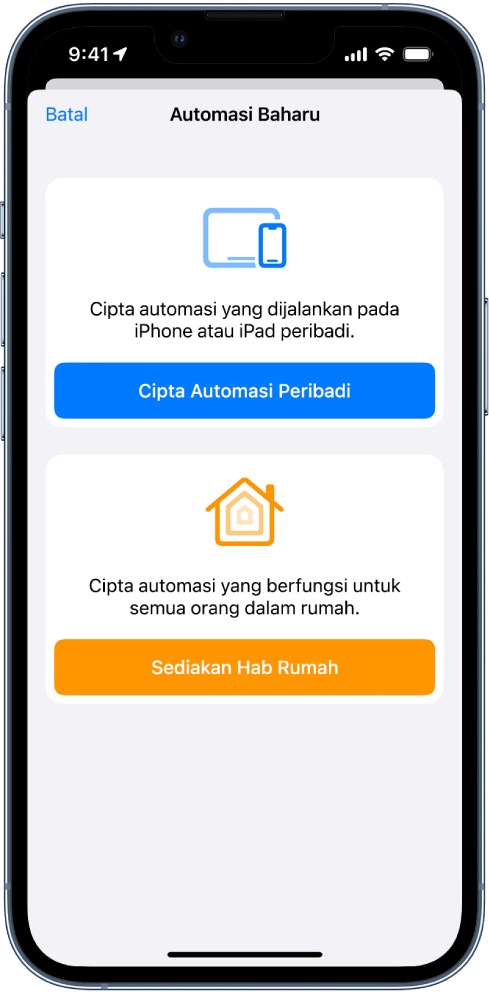
Ketik Cipta Automasi Rumah.
Pilih pencetus, seperti Orang Tiba atau Masa dalam Hari Berlaku.
Untuk mendapatkan maklumat lanjut, lihat Pencetus automasi rumah dalam Pintasan pada iPhone atau iPad.
Pilih pilihan untuk pencetus, kemudian ketik Seterusnya.
Pilih aksesori dan suasana untuk diautomasikan, kemudian ketik Seterusnya.
Untuk mendapatkan maklumat lanjut, lihat artikel Sokongan Apple Sediakan dan gunakan app Rumah.
Lakukan mana-mana daripada yang berikut:
Ketik suasana untuk mempratonton suasana.
Ketik aksesori untuk menghidupkan atau mematikannya.
Petua: Jika anda mengkonfigurasikan aksesori untuk dihidupkan dengan automasi rumah, anda boleh mengesetkannya untuk dimatikan selepas tempoh masa yang ditentukan.
Sentuh dan tahan aksesori untuk mengkonfigurasikannya.
Untuk menguji automasi anda, ketik Uji Automasi Ini.
Ketik Selesai.
Tukar automasi kepada pintasan
Menukar automasi rumah kepada pintasan membenarkan anda menggabungkan tindakan untuk mengautomasikan aksesori di sekitar rumah anda berdasarkan logik dan data daripada sumber luaran.
Dalam app Pintasan
 pada peranti iOS atau iPadOS anda, lakukan satu daripada yang berikut:
pada peranti iOS atau iPadOS anda, lakukan satu daripada yang berikut: Jika ini automasi pertama anda: Ketik Automasi
 .
.Jika sebelum ini anda mencipta automasi: Ketik Automasi
 , kemudian ketik
, kemudian ketik  di penjuru kanan atas.
di penjuru kanan atas.
Ketik Cipta Automasi Rumah.
Pilih pencetus, seperti Orang Tiba atau Masa dalam Hari Berlaku.
Untuk mendapatkan maklumat lanjut, lihat Pencetus automasi rumah dalam Pintasan pada iPhone atau iPad.
Pilih pilihan untuk pencetus, kemudian ketik Seterusnya.
Skrol ke bawah, kemudian ketik Tukar kepada Pintasan.
Ketik medan carian di bahagian bawah skrin.
Senarai kategori tindakan muncul.
Untuk melihat semua tindakan tersedia yang anda boleh tambah ke automasi anda, ketik
 di bahagian atas senarai; untuk mencari tindakan khusus, masukkan istilah dalam medan carian.
di bahagian atas senarai; untuk mencari tindakan khusus, masukkan istilah dalam medan carian.Untuk mendapatkan maklumat lanjut, lihat Kongsi pintasan pada iPhone atau iPad.
Untuk menambah tindakan ke automasi anda, sentuh dan tahan tindakan dalam senarai, kemudian seretnya ke kedudukan yang anda mahukan dalam editor automasi.
Anda juga boleh ketik tindakan untuk menambahnya ke bahagian bawah senarai tindakan dalam editor automasi.
Tambah seberapa banyak tindakan yang anda perlukan untuk automasi anda.
Petua: Anda boleh menukar tertib tindakan dengan menyeretnya ke lokasi berbeza dalam editor automasi.
Untuk menguji automasi anda, ketik
 .
.Untuk menghentikan automasi, ketik
 .
.Ketik Seterusnya.
Ringkasan automasi anda muncul.
Ketik Selesai.
Anda juga boleh mencipta automasi rumah dengan app Rumah, lihat artikel Sokongan Apple ini.